
Peter Holmes
0
4837
1431
Na Windows računalu je jednostavan pristup i rad s Mac računala. Microsoft nudi besplatan alat za obavljanje posla. Čitajte dalje kako biste saznali kako postaviti i koristiti Microsoft Remote Desktop za Mac.
Udaljena radna površina za Mac je relativno jednostavna za postavljanje. Omogućuje vam upotrebu Windows aplikacija, rad s datotekama ili bilo što drugo što biste inače radili u sustavu Windows izravno s MacBook-a ili drugog macOS uređaja.
Korak 1: Pripremite svoje Windows računalo
Microsoft Remote Desktop zahtijeva Windows 10 Pro ili Enterprise ili Windows Server. Softver radi na Microsoftovom vlasničkom RDP protokolu, koji nije dostupan u standardnom Windows 10 Home Edition. Ako se trebate povezati s računalom sa sustavom Home, jedan od najboljih alata za daljinski pristup pomoći će vam.
Prvi koraci za postavljanje udaljene radne površine za Mac događaju se na vašem Windows računalu.
Na svom Windows 10 stroju otvorite izbornik Start i idite na Postavke> Sustav> Udaljena radna površina. Set Omogući udaljenu radnu površinu do Na, i kliknite potvrditi kad se to zatraži.
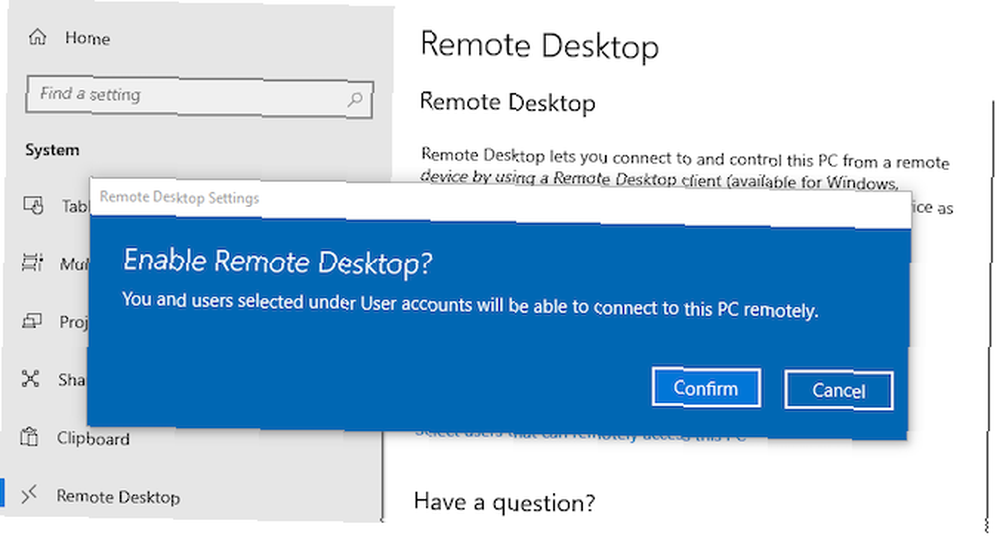
Računalo mora biti uključeno i budno za daljinsko povezivanje. Stoga ćete možda htjeti aktivirati Neka se moje računalo probudi opcija. Da biste to učinili, kliknite Pokaži postavke uz njega i postavljeno Spavati do Nikada. To biste vjerojatno trebali učiniti samo ako vam je potreban stalan daljinski pristup računalu. Ako to ne učinite, pametno je dopustiti da spava.
Zatim se pomaknite prema dolje do Korisnički računi. Račun na koji ste prijavljeni automatski će imati dopuštenja za daljinski pristup. Da biste se ostalim korisnicima mogli prijaviti na daljinu, kliknite Odaberite korisnike da bi dodali svoja korisnička imena.
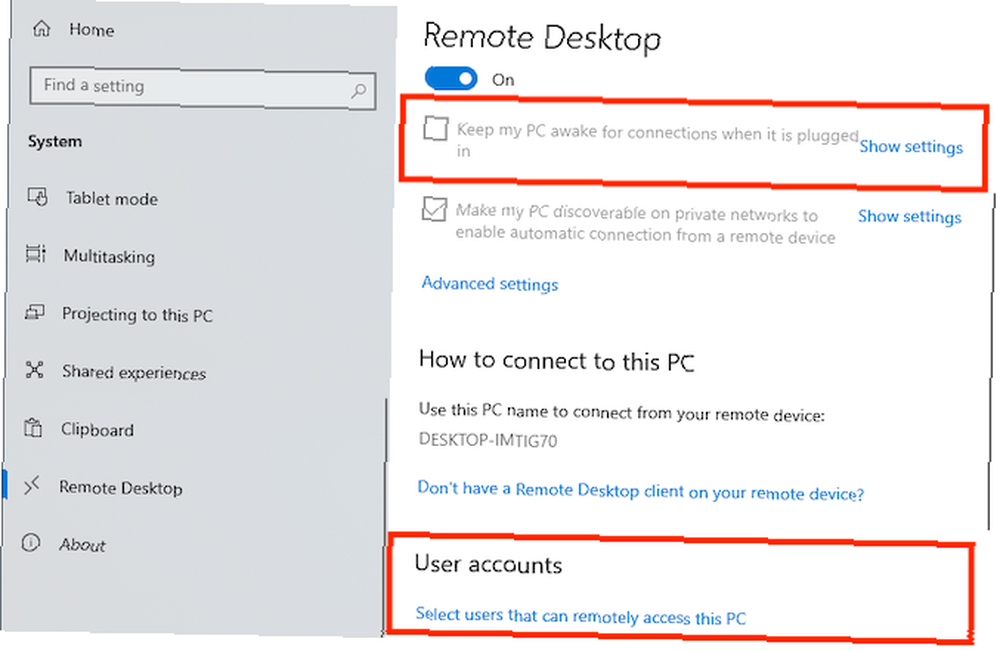
Nabavite svoje računalo i IP adresu
Konačno, morate prijeći nekoliko informacija prije prelaska na svoj Mac. Na istoj Udaljena radna površina izbornik, ispod Kako se povezati s ovim računalom, zabilježiti svoje Naziv računala.
Ako je trenutni naziv generičan i želite ga učiniti nečim lakšim za pamćenje, prijeđite na Oko i kliknite Preimenujte ovo računalo.
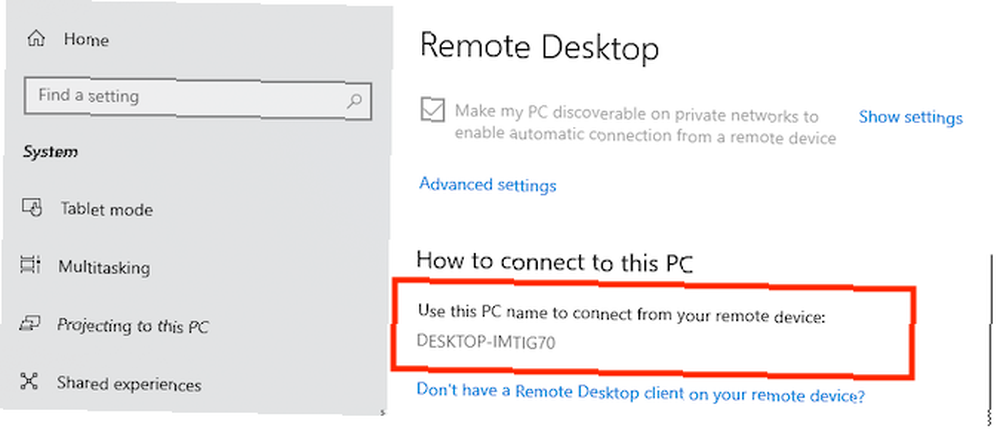
Zatim trebate pronaći IP adresu vašeg računala na vašoj mreži. Ići Postavke> Mreža i internet. Odaberi Wi-Fi (ili Ethernet ako koristite ožičenu vezu), a zatim kliknite mrežu na koju ste povezani.
Otvara se zaslon s svojstvima mrežne veze. Pomaknite se do dna stranice i pronađite IPv4 adresa u popisu. Zapišite ovu brojku.
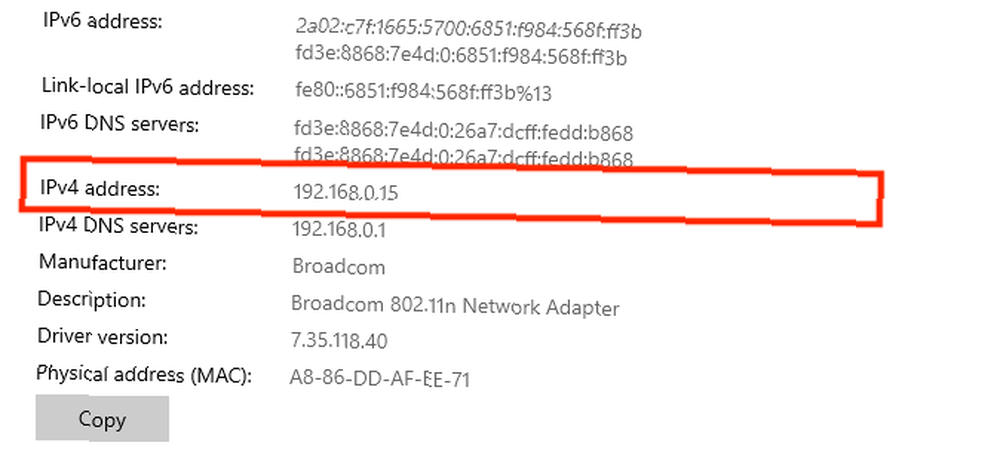
2. korak: instalirajte Microsoft Remote Desktop za Mac
Sada se prebacite na svoj Mac i instalirajte Microsoft Remote Desktop, dostupan u Mac App Storeu. Microsoft također nudi verzije aplikacije za iOS i Android.
Upute za te platforme iste su kao i upute koje ovdje koristimo.
Korak 3: Dodajte svoje računalo na Microsoft Remote Desktop
Pokrenite klijent udaljene radne površine na Mac računalu. Klik Dodajte radnu površinu početi.
U dijaloški okvir koji se otvorio utipkajte Naziv računala da ste ranije provjerili. Ako ustanovite da se ne možete povezati s ovim imenom, upotrijebite IP adresa umjesto toga ste zabilježili.
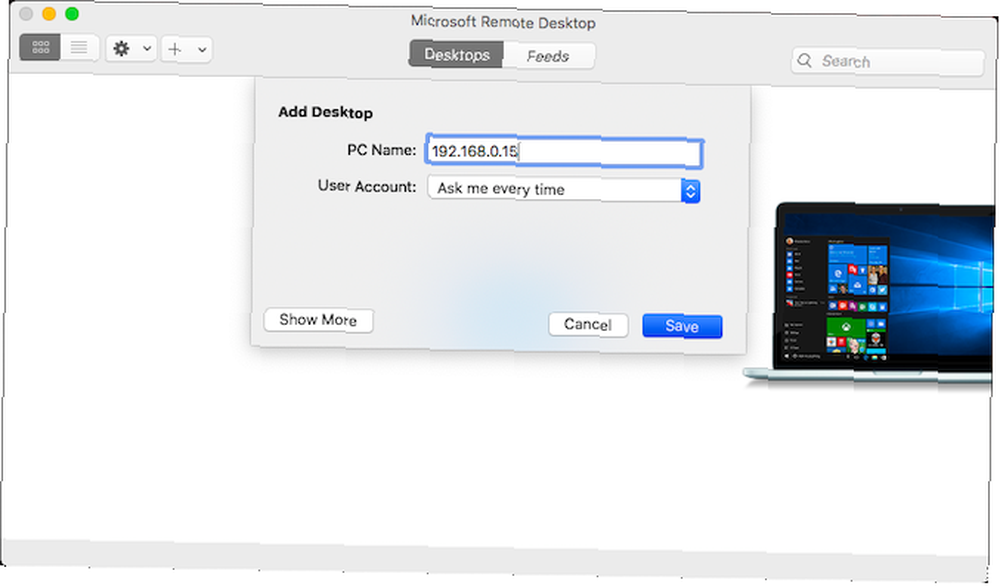
Prema zadanim postavkama, Korisnički račun postavljeno na Pitajte me svaki put. To znači da će vas tražiti da unesete korisničko ime i zaporku svaki put kada se povežete. Ako to ne želite, kliknite padajući popis i odaberite Dodaj račun.
Dodajte svoje korisničko ime u formatu domene \ [ime]. Možete dodati i svoju lozinku za automatsku prijavu. Ostavite ga prazno i dobit ćete upit da ga svaki put unesete.
To je sve što trebate učiniti da biste uspostavili vezu. Klik Uštedjeti i možete se povezati. Međutim, možda biste trebali prilagoditi još nekoliko postavki prije nego što nastavite dalje.
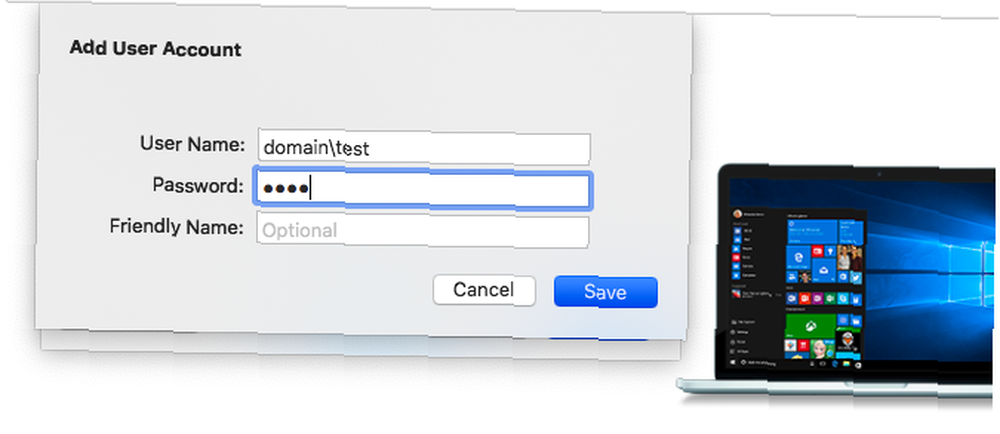
Korak 4: Konfigurirajte svoju vezu na daljinu
Klik Prikaži više da biste promijenili svoje postavke. Ovdje možete konfigurirati način rada vaše udaljene veze:
- U General karticu, dodajte Prijateljsko ime kako biste učinili prepoznatljivim računalom ako imate postavljeno više veza.
- Ispod Prikaz , kliknite Prilagodi sesiju prozoru ako ne planirate koristiti daljinsku vezu u načinu cijelog zaslona. Također, postavite Optimizirajte za retine ako radite na monitoru visoke rezolucije.
- U Zvuk odaberite karticu koja treba reproducirati zvuk (ako postoji) i želite li koristiti mikrofon vašeg Mac-a.
Međutim, najvažnija je opcija Lokalni resursi.
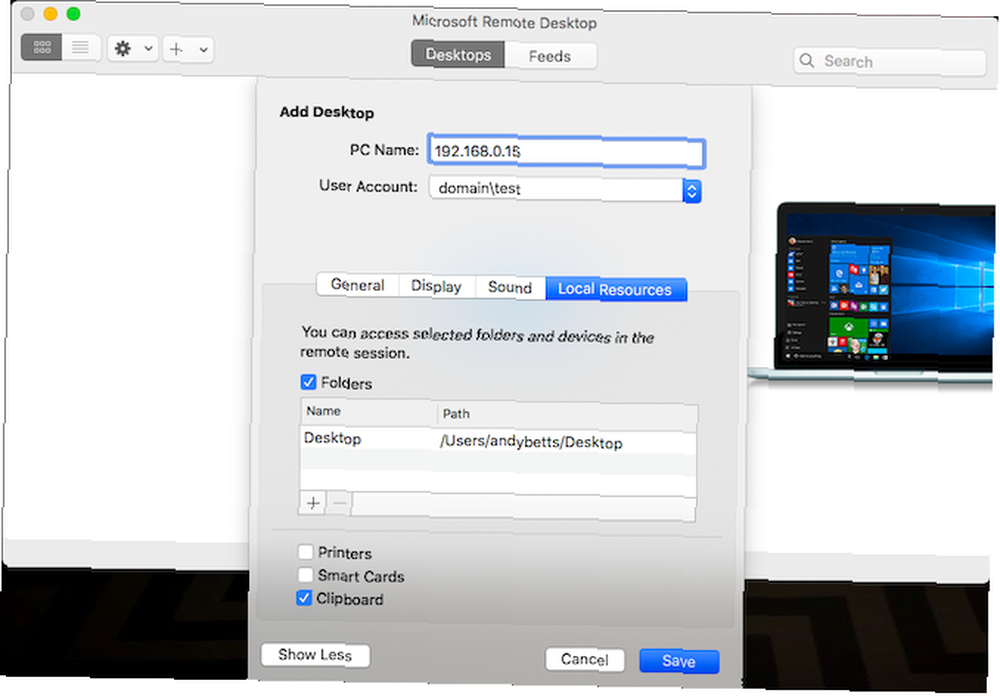
To vam omogućuje da određene mape na vašem Mac-u budu dostupne unutar udaljene sesije Windows. Tim mapama možete pristupiti putem programa Windows File Explorer, gdje ćete ih pronaći ispod Ovo računalo. Možete raditi na datotekama pohranjenim na vašem Mac računalu u sustavu Windows ili kopirati datoteke između uređaja.
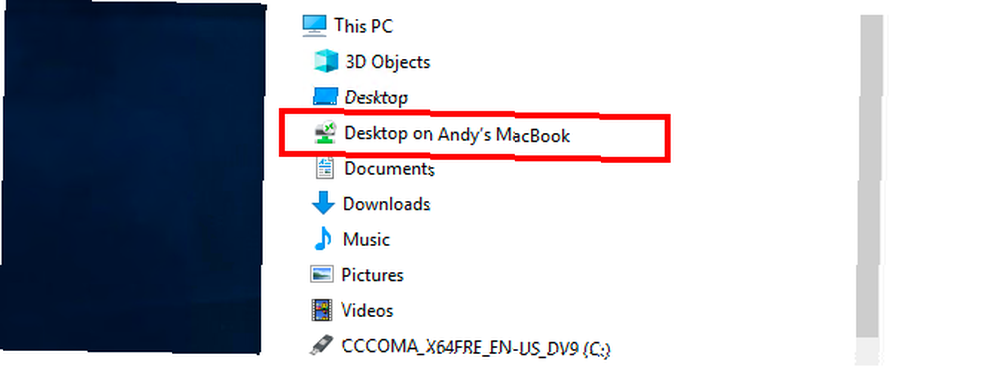
Međutim, sve se nalazi unutar udaljene sesije. Dijeljenje mape na ovaj način ne čini mapu dostupnom na fizičkom Windows računalu.
Klik Uštedjeti dovršiti postavljanje veze.
Korak 5: Povežite se!
Sada ste spremni za povezivanje. Računalo mora biti uključeno i budno i povezano na istu mrežu kao i vaš Mac.
Aplikacija Udaljena radna površina prikazat će vaše računalo s pregledom sličica, ispod Spremljene radne površine. Dvaput kliknite za povezivanje.
Ako niste promijenili postavke, sada morate unijeti svoje korisničko ime i / ili lozinku. Ne zaboravite da korisničko ime mora biti u formatu domene \ [ime]. Klik u redu.
Sigurnosno upozorenje
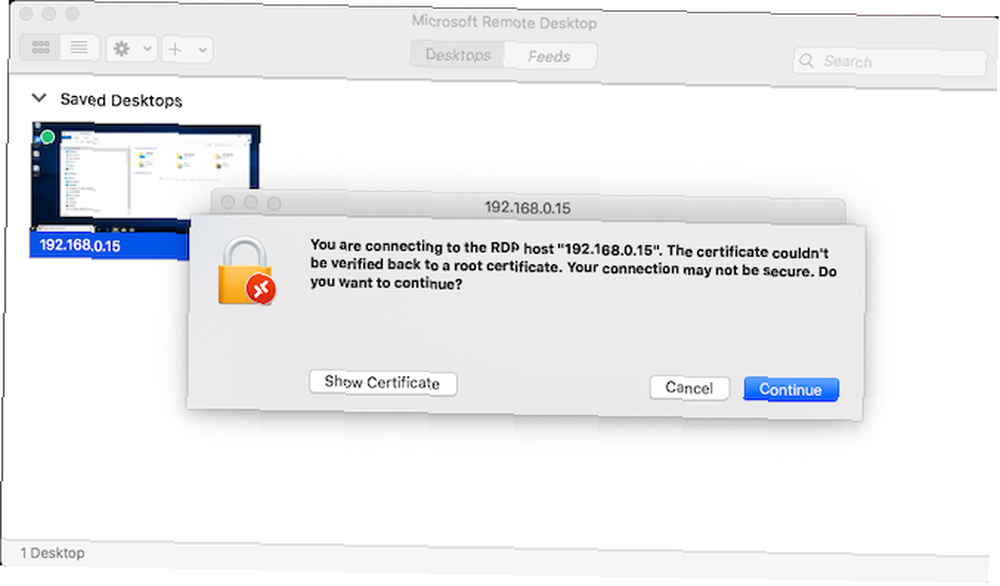
Sada ćete vidjeti sigurnosno upozorenje koje se odnosi na neprovjereni certifikat. Ako ste kod kuće ili radite na mreži male tvrtke, možete kliknuti Nastaviti a ignorirajte poruku. Ako ste na velikoj mreži s javnim pristupom, budite oprezni.
Jednom kada ste povezani
Kad vaš Mac uspostavi vezu s udaljenom radnom površinom, vaše Windows računalo zaključavat će se i prebaciti na zaslon za prijavu. Ako bilo tko pokuša koristiti PC, daljinska sesija će završiti. Ne možete istovremeno imati dvoje ljudi koji koriste isto računalo.
Korištenje sustava Windows na Mac računalu
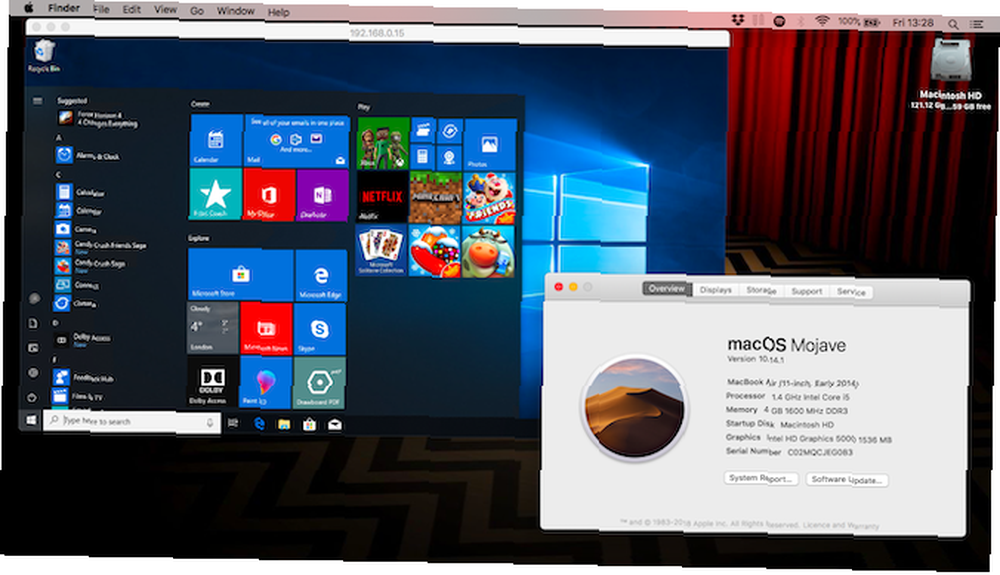
Ako niste promijenili postavku, sesija na udaljenoj radnoj površini otvara se na cijelom zaslonu. Da biste ga koristili u prozoru, pomaknite pokazivač miša na vrh zaslona i kliknite gornji lijevi gumb prozora u gornjem lijevom kutu.
Korištenje Windowsa putem udaljene radne površine prilično je isto kao i korištenje na posebnom računalu. Jedna od rijetkih promjena - i moguća je točka zbrke - je da aplikacija preslikava tipkovničke prečace za izrezivanje, kopiranje i lijepljenje na one koje se koriste u macOS-u, koristeći naredba ključ. Međutim, neke druge prečice i dalje koriste Kontrolirati ključ kao u Windows-u.
Možete pokrenuti aplikacije, raditi na datotekama ili čak igrati igre ako želite. Tijekom teške uporabe može biti malo zaostajanja, ali većinom je brz i brz.
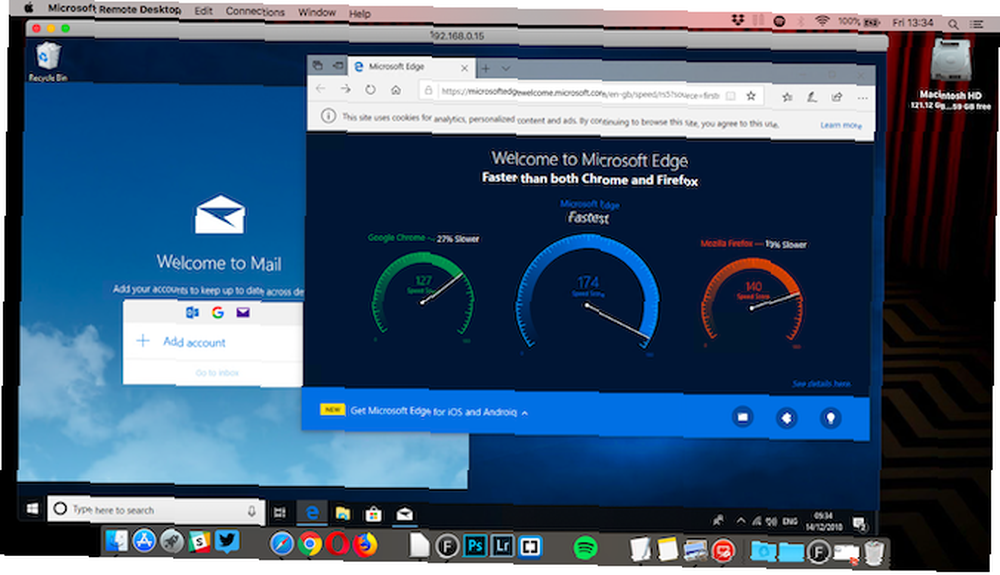
Ne možete povući i ispustiti datoteke s računala Mac i Windows. Međutim, oni dijele međuspremnik prema zadanom, pa možete umjesto njih kopirati i zalijepiti.
Za veću razinu dijeljenja datoteka postavite zajedničku mapu pomoću postavke Lokalni resursi, kao što smo gore naveli.
Isključivanje i brisanje radne površine
Da biste prekinuli vezu i prekinuli sesiju, jednostavno zatvorite prozor Remote Desktop na Mac računalu. Postavke možete urediti u bilo kojem trenutku tako da mišem pređete preko sličice u Spremljena radna površina i kliknete na pero ikona.
Da biste izbrisali radnu površinu, kliknite je desnom tipkom miša i odaberite Izbrisati.
Daljinski pristupite svom računalu s bilo kojeg mjesta
Microsoft Remote Desktop jednostavan je način pristupa sustavu Windows sa Mac računala. Ali što ako trebate učiniti obrnuto ili možda trebate spojiti Linux računalo ili Chromebook?
Najbrže rješenje ovdje je postavljanje Chrome Remote Desktop Control vašeg računala odasvud koristeći Chrome Remote Desktop Control Vaše računalo od bilo kojeg mjesta Korištenje Chrome Remote Desktop Trebate daljinsko upravljanje računalom s drugog uređaja? Muče se s RDP-om ili uslugama poput LogMeIn-a? Pa, imamo rješenje: Google Chrome! Otkrijmo kako daljinsko upravljanje računalom s Chromeom. , Googleov alat za daljinski pristup koji se pokreće na bilo kojem stolnom računalu na kojem je instaliran Chrome. Također smo pokazali kako daljinski pristupiti Mac-u s bilo koje platforme.











